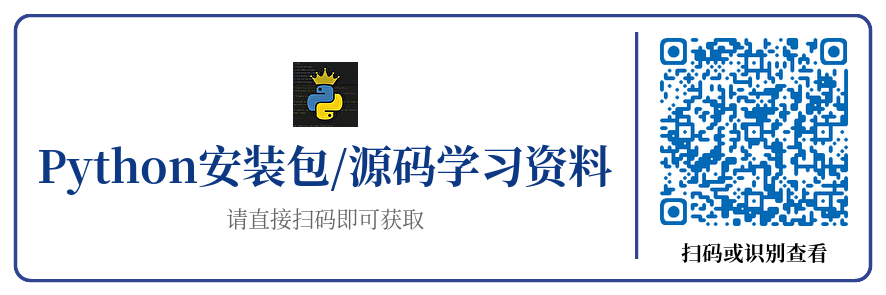Python 安装与环境配置
1. Python 安装
- 版本推荐 3.10.0
- 下载地址:www.python.org/downloads/w…
若需要安装旧版本,在页面下方选择对应版本即可,MacOS选择对应系统即可
图示下载windows 3.11.4版本
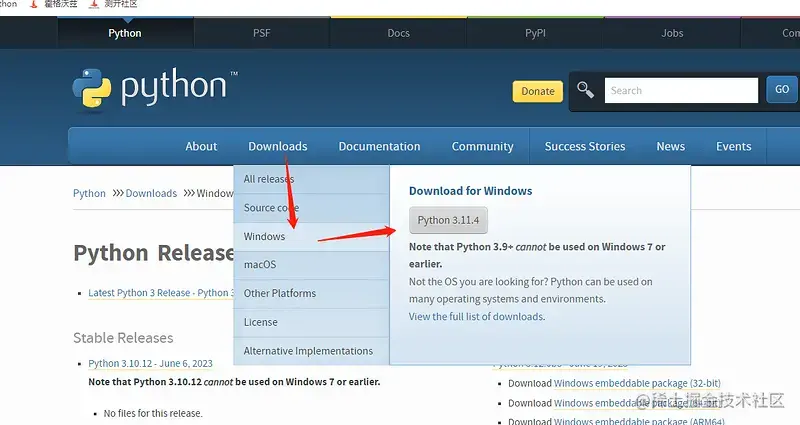
安装Python
- 执行安装程序,安装目录可以自定义,勾选add python.exe to Path自动增加环境变量
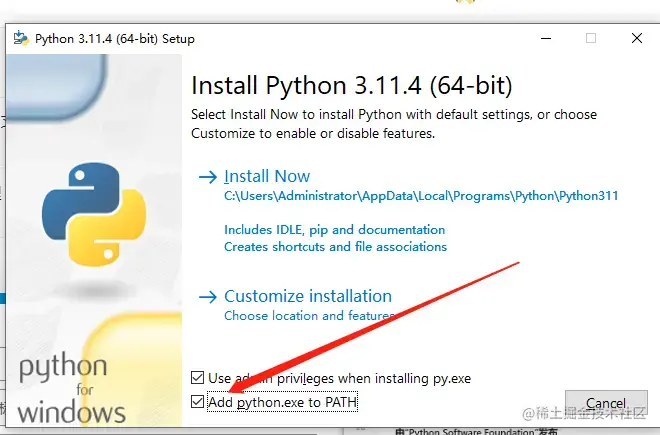
- 安装完毕后,打开电脑终端,验证是否安装成功,直接输入 python,回车键即可,若安装成功,则进入python的执行命令行,如图所示
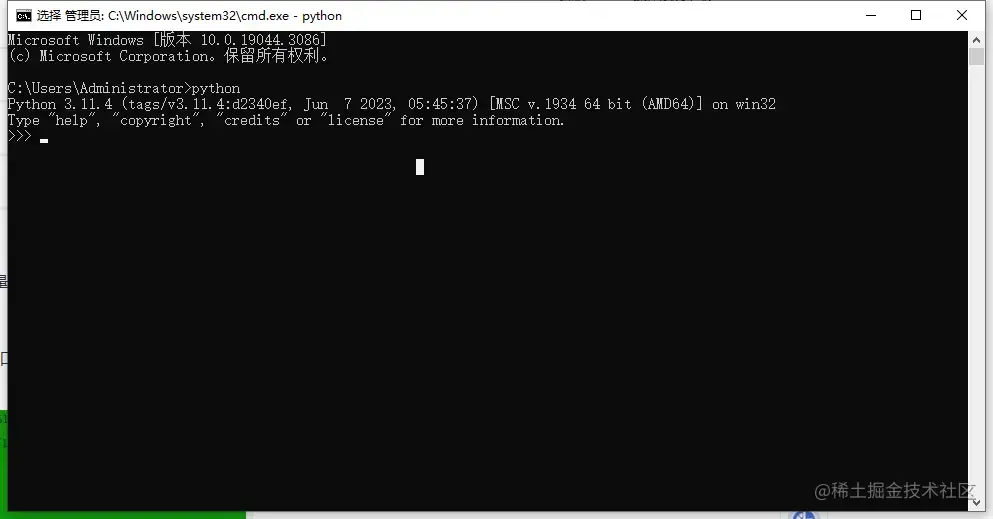
- 若安装失败,部分电脑会唤醒微软商城 Microsoft Store,显示如图
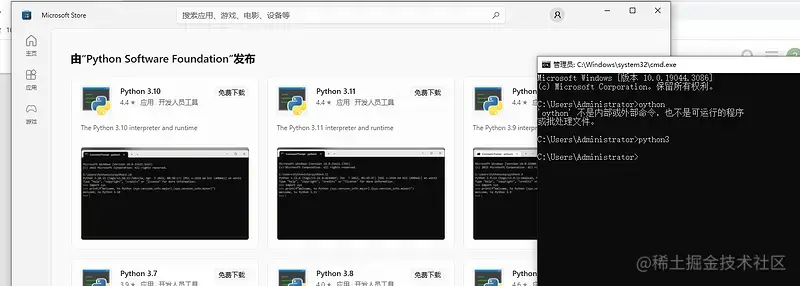
- 退出python的执行命令模式,输入exit(),回车键即可
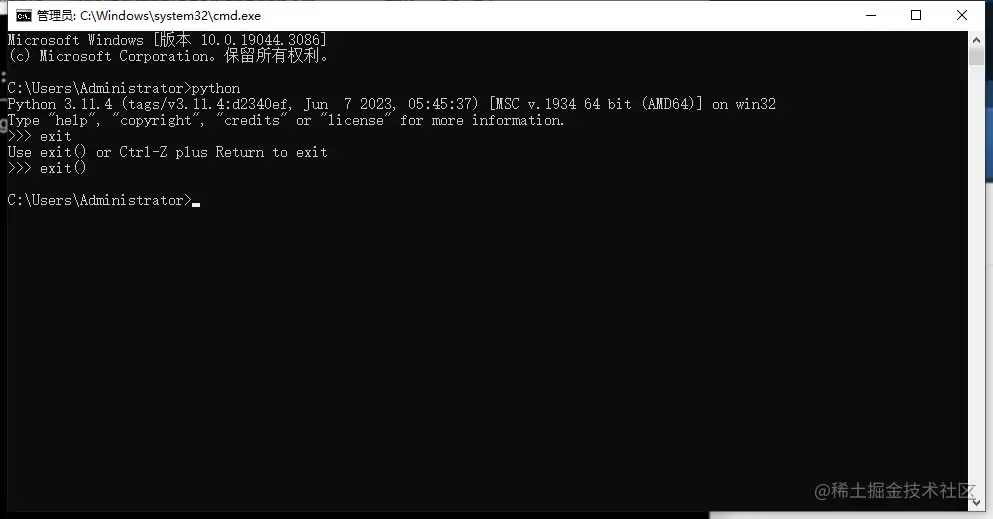
- 查询已安装的python版本,在命令行直接输入 python -V,回车键即可显示已安装的python版本
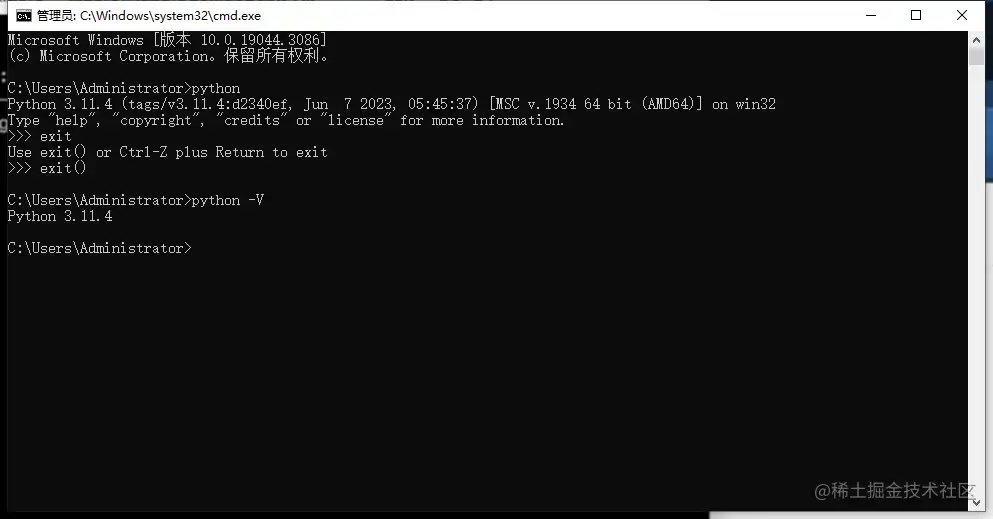
环境配置
部分windows电脑需要单独配置环境变量,记住安装的python路径,如图

进入电脑的高级设置,我的电脑 右键属性–>高级系统设置–>环境变量–>在系统变量的path中增加python的安装目录,保存即可
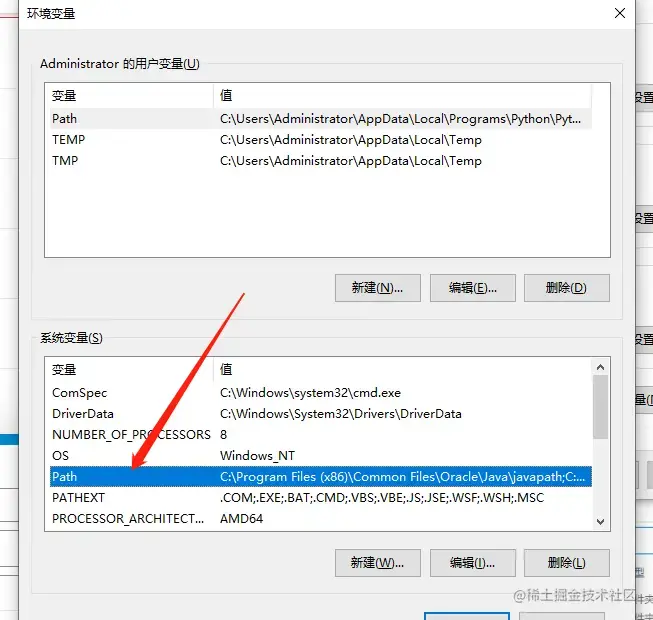
pycharm 安装与环境配置
pycharm 安装
- 下载地址:Download PyCharm: Python IDE for Professional Developers by JetBrains
选择对应操作系统的文件后,进行下载,如图
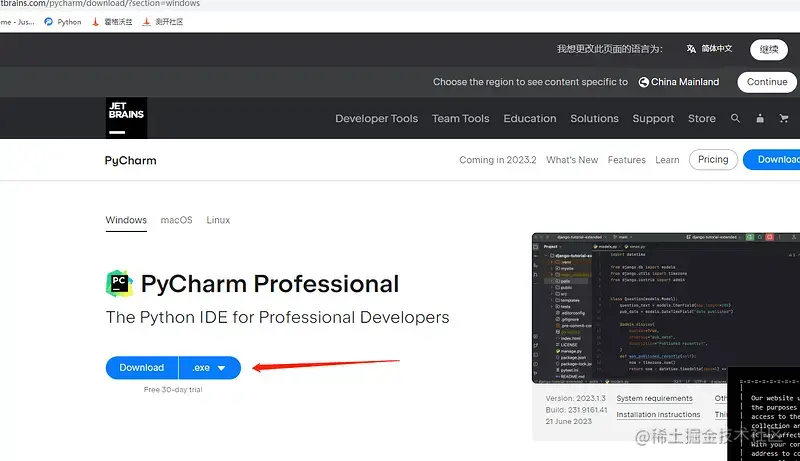
安装 pycharm
- 运行已下载的pycharm安装文件,可自定义安装目录
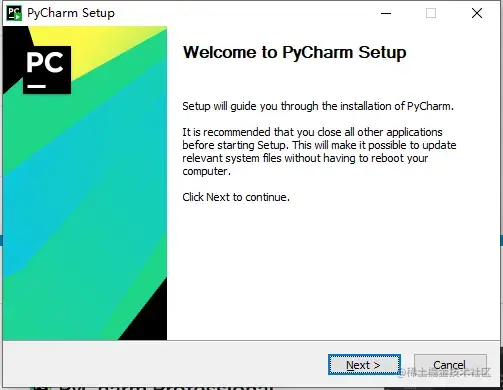
- 安装时可勾选生成桌面快捷方式、自动添加环境变量等功能,如图
[外链图片转存失败,源站可能有防盗链机制,建议将图片保存下来直接上传(img-eEBUcdbq-1691121454546)(https://p3-juejin.byteimg.com/tos-cn-i-k3u1fbpfcp/f9f5762fda254143bfe2223a0d224d45~tplv-k3u1fbpfcp-zoom-1.image)] - 完成后即可使用pycharm
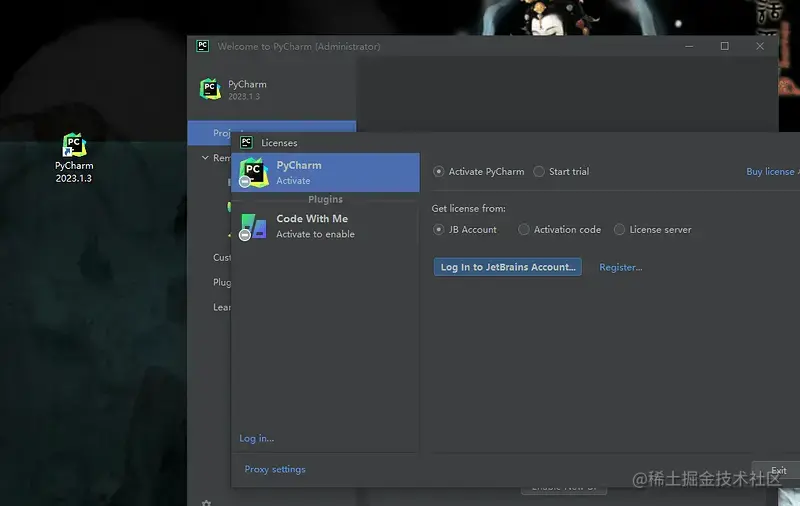
- 新用户使用会有一周的试用期,后续需要激活才可使用
pycharm 环境配置
若安装时没有勾选添加环境变量,则如同python的环境变量设置方法一致
- 复制pycharm安装目录
- 进入系统环境变量设置页面
- 在系统变量的path中添加pycharm的安装路径地址,保存即可
pycharm安装插件
进入设置页面,file–>settings–>Preject pythonProject,点击 ‘+’号,选择插件安装,比如pip、pytest

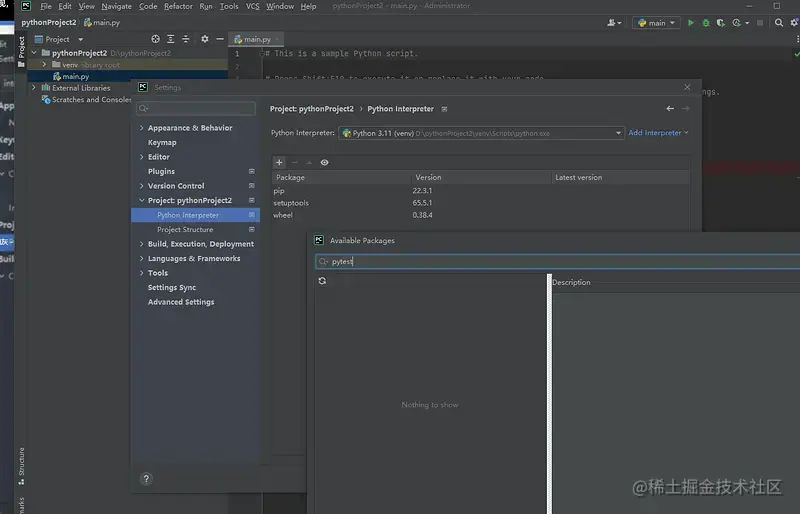
如果你对Python感兴趣,想通过学习Python获取更高的薪资,那下面这套Python学习资料一定对你有用!
资料包括:Python安装包+激活码、Python web开发,Python爬虫,Python数据分析,人工智能、机器学习等学习教程。0基础小白也能听懂、看懂,跟着教程走,带你从零基础系统性地学好Python!
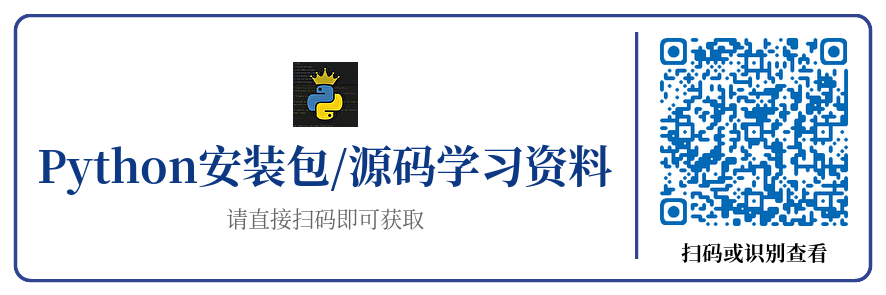
一、Python所有方向的学习路线
Python所有方向路线就是把Python常用的技术点做整理,形成各个领域的知识点汇总,它的用处就在于,你可以按照上面的知识点去找对应的学习资源,保证自己学得较为全面。

二、Python学习软件
工欲善其事,必先利其器。学习Python常用的开发软件都在这里了!

三、Python入门学习视频
还有很多适合0基础入门的学习视频,有了这些视频,轻轻松松上手Python~
四、Python练习题
每节视频课后,都有对应的练习题哦,可以检验学习成果哈哈!
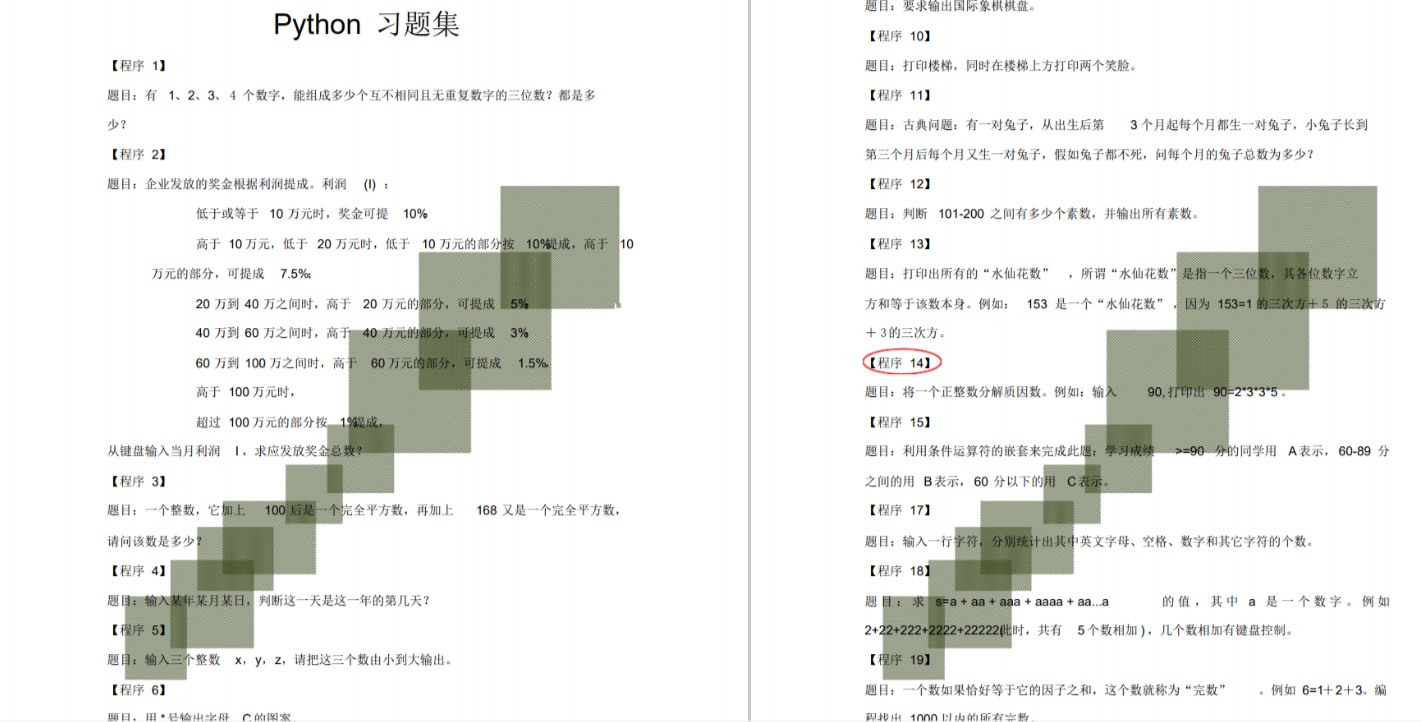
五、Python实战案例
光学理论是没用的,要学会跟着一起敲代码,动手实操,才能将自己的所学运用到实际当中去,这时候可以搞点实战案例来学习。这份资料也包含在内的哈~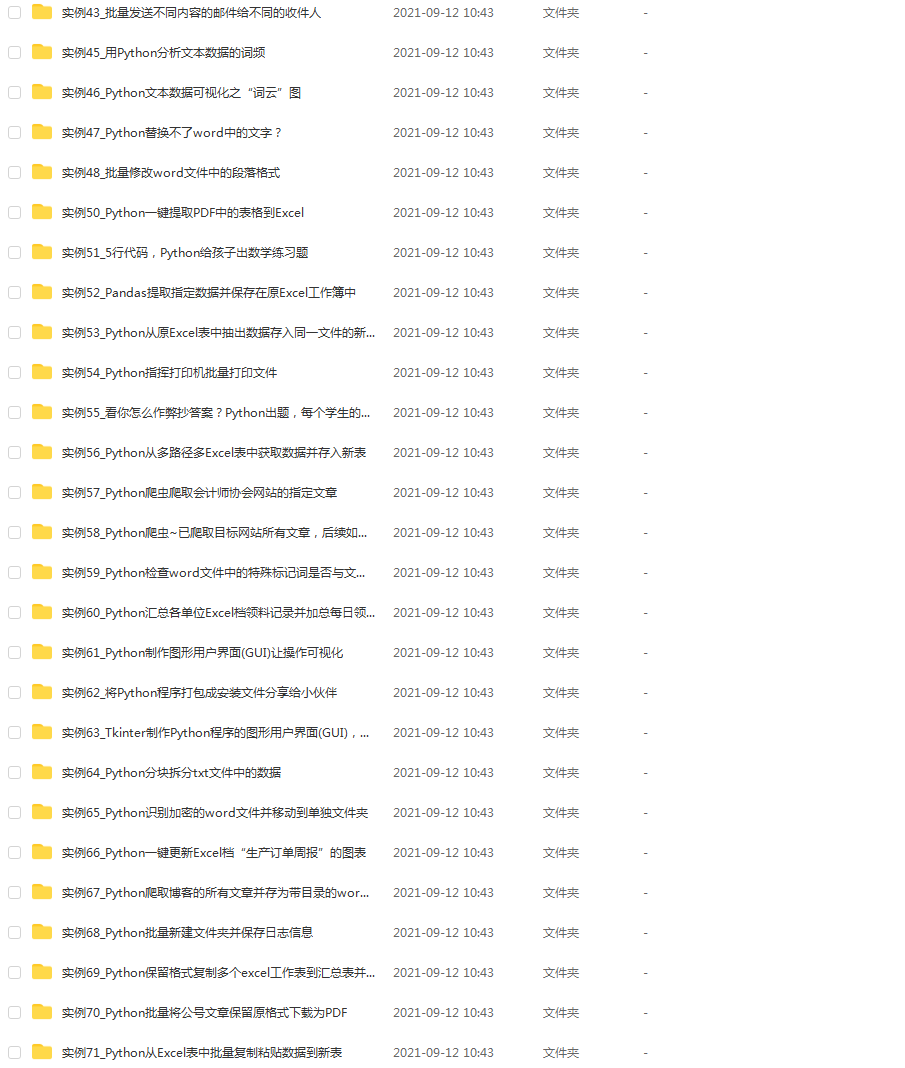
六、Python面试资料
我们学会了Python之后,有了技能就可以出去找工作啦!下面这些面试题是都来自阿里、腾讯、字节等一线互联网大厂,并且有阿里大佬给出了权威的解答,刷完这一套面试资料相信大家都能找到满意的工作。


七、资料领取
上述完整版Python全套学习资料已经上传CSDN官方,需要的小伙伴可自行微信扫描下方CSDN官方认证二维码免费领取